Ukázalo se, že Android jako ekosystém a platforma vykazuje obrovské možnosti, a to je jeden z důvodů, proč existují stovky aplikací, které se snaží vyřešit stejný problém svým vlastním jedinečným způsobem. Tato otevřenost a všestrannost poskytuje vývojářům aplikací obrovské příležitosti. Ale to tak pořád není, rozsáhlý katalog aplikací brání schopnosti objevování aplikací, a tak někdy můžeme skončit v situaci, kdy nenajdeme řešení v podobě aplikace. To je místo, kde se uplatní automatizační aplikace, jako je Tasker.
Nebylo by špatné korunovat Taskera jako Zeus všech automatizačních aplikací v Obchodu Play. Jednoduše řečeno, Tasker je jako aplikace IFTT na steroidech s množstvím dalších funkcí.
Proč speciální návod na tak populární aplikaci?
Odpověď na tuto otázku je „Složitost“; Zatímco Tasker je určitě nejlepší aplikací pro zkoumání toho, jak chytrý může váš smartphone ve skutečnosti být, nikdy se nepovažuje za uživatelsky nejpříjemnější a nejintuitivnější. Tasker byl nechvalně známý svou složitostí a ano, chvíli trvá, než si zvykne na své ohromující uživatelské rozhraní. A většina osvojitelů odchází na půli cesty kvůli tomu, jak zastrašující může být jejich konfigurace, aby fungovala správně. Dokonce i jedna mírná nesprávná konfigurace může skončit s neočekávanými výsledky. Samotný web Taskeru také není příliš nápomocný při poskytování základního školení o tom, jak jej používat. V tomto článku se budeme věnovat všem základním prvkům Taskeru a dostatečně podrobně vysvětlíme, co jednotlivé komponenty dělají. Podívali bychom se také na některé z důvodů, proč někdy Tasker nemusí fungovat.
Tasker: Rozpis
Aplikaci Tasker lze rozdělit na 6 hlavních komponent
- Úkoly - Lze jej nazvat seznam Akce že zařízení provádí v určitém okamžiku.
- Profily - Je to seznam úkolů, které systém provádí na základě Kontexty.
- Kontexty -Kontexty poskytují data (čas, umístění, připojení) ke spuštění konkrétního Profil.
- Pluginy - Předpřipravená řešení od jiných vývojářů k vylepšení funkčnosti Taskeru, která mohou být spojena také s vašimi vlastními profily.
- Recepty - Recepty jsou profily nebo vylepšení automatizace, které mohou uživatelé Taskeru navzájem sdílet a které mohou ostatní importovat přímo do aplikace.
- Scény- Vlastní prvky uživatelského rozhraní, se kterými můžete komunikovat.
Tasker lze považovat za lepidlo, které spojuje schopnosti všech vašich aplikací a hardwaru vašeho zařízení a vytváří úžasné zážitky. Existují nekonečné možnosti, do jaké míry můžete s Taskerem experimentovat a vytvářet úžasná řešení. Ale kvůli vysvětlení se zaměříme na základní a použijeme jej k ponoření hlouběji do aplikace
Vytvoření prvního profilu úkolu
V této části vezmeme v úvahu všechny podmínky, se kterými jsme se setkali, abychom vytvořili náš vlastní vlastní profil spustí režim Daydream, když nabijete telefon.
Pro lidi, kteří to nevědí, vám režim Daydream umožňuje nastavit spořiče obrazovky, které zobrazují fotografie, barevné pozadí a další, když se vaše zařízení nabíjí nebo je v doku.
Pokud na svém zařízení Android ještě nemáte aplikaci Tasker, nainstalujte ji z tady. Nabízí 7denní zkušební verzi, kterou můžete vyzkoušet, než se rozhodnete pro placenou verzi aplikace.
- Klepněte na ikonu + tlačítko v Profily
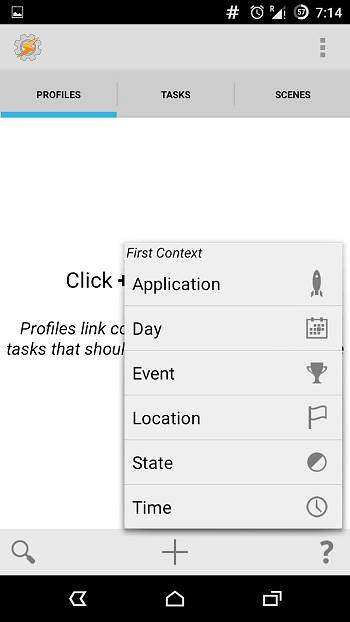
- Klepněte na Stát
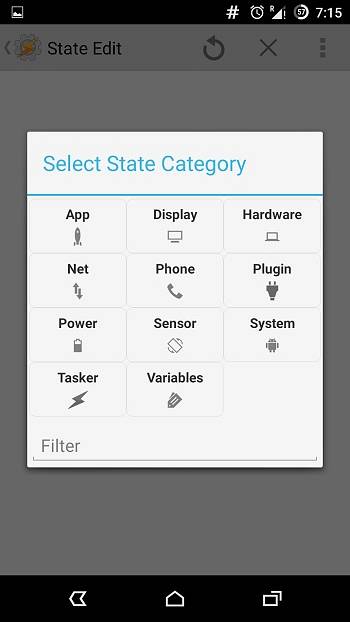
Zde definujeme naše Kontext který aktivuje profil.
- Klepněte na Hardware a potom klepněte na USB připojeno
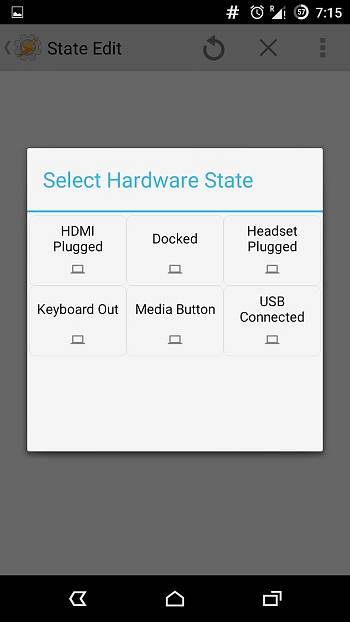
- Vraťte se na domovskou obrazovku aplikace klepnutím na tlačítko Zpět
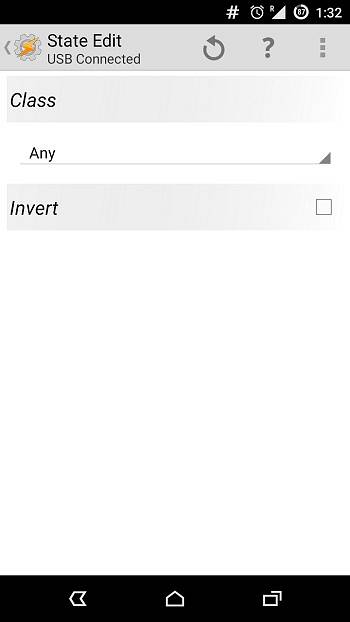
Nyní definujeme naše Úkol.
- Zobrazí se výzva k vytvoření nového úkolu, vytvoření a pojmenování, zde jej pojmenujeme Snít
- Přidáte klepnutím na tlačítko + Akce
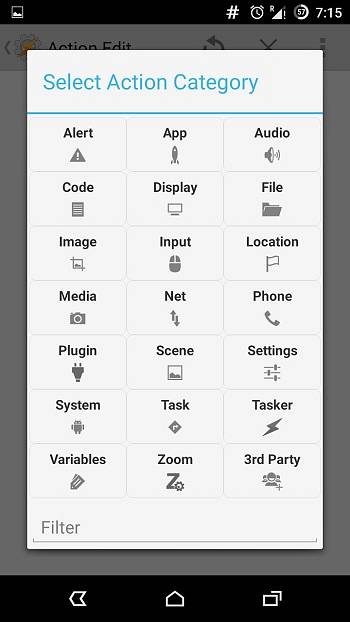
- Chcete-li spustit aplikaci, musíme klepnout na Aplikace a pak udeřit Spusťte aplikaci
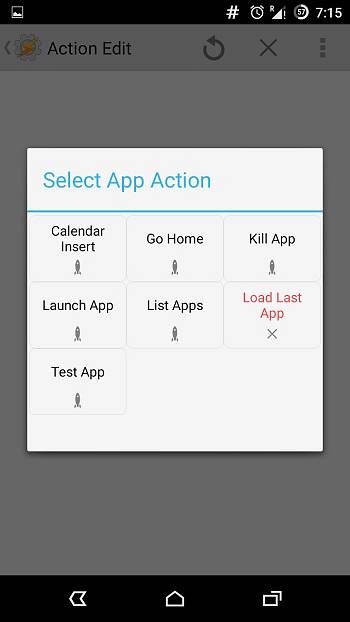
- Vybrat Aplikace Daydream a ponechat další možnosti beze změny
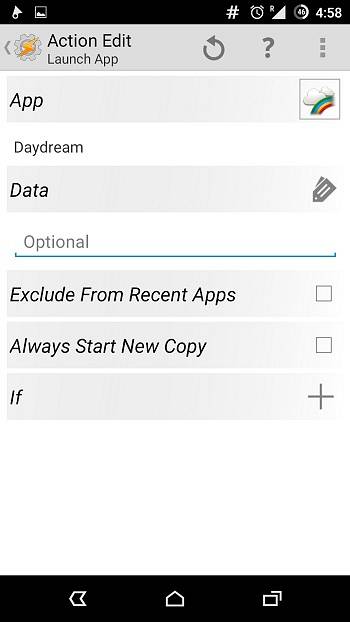
- Vraťte se a zkontrolujte, zda je váš profil aktivní. Nyní pokaždé, když připojíte USB, přejde telefon do režimu Daydream.
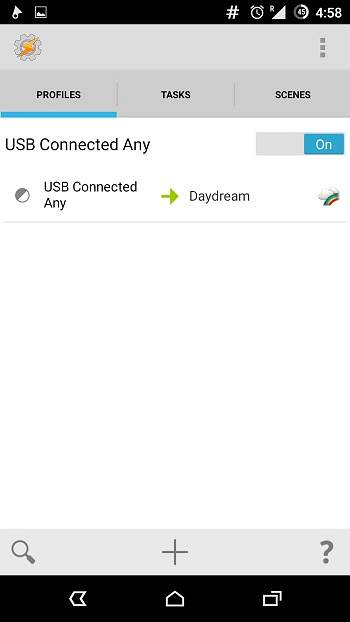
A právě tak je připraven základní profil, do kterého se váš telefon dostane Snít režim, když jej ukotvíte / nabijete. Nyní můžete dělat totéž z nastavení displeje telefonu, aniž byste museli používat Tasker. Ale skutečnost, že bychom mohli využít sílu systému propojením jedné aplikace s kontextem, je úžasná. Samozřejmě není vždy tak snadné vytvořit profil / recept, čím úžasnější bude váš nápad, tím složitější bude jeho konfigurace na Taskeru. Zde jsou některé z nejlepších a nejužitečnějších seznamů profilů Tasker, na které byste se měli podívat.
Co se děje v pozadí?
Podívejme se, co tento profil Tasker dělá a co se vlastně děje na pozadí.
- Kdykoli připojíte USB k telefonu, systém Kontext je spuštěno, což v podstatě znamená, že hardware říká operačnímu systému Android: „Hej, USB je připojeno, proveď požadované akce“.
- Stejný kontext vybírá Tasker, takže nyní Tasker ví, že telefon je v připojeném stavu, a tak začne hledat Profil který odpovídá tomuto kontextu, jakmile je nalezen, Tasker hledá Úkoly bylo požádáno o provedení v tomto stavu, což jej vede k úkolu Daydream.
- Prochází seznamem Akce uvedený pod úkolem a stiskne akci Spuštění aplikace, takže ví, že nyní je třeba ji spustit Uživatel aplikace ji požádal o spuštění, když bylo připojeno USB.
- Nyní se věnuje akci a hledá aplikaci, která měla být spuštěna.
- Podle naší konfigurace Tasker spouští Daydream (systémová aplikace).
Je tedy jasné, že Tasker vybírá systémové kontexty a kontroluje je pomocí svého vlastního seznamu kontextů, kdykoli se kontext shoduje, provede zadaný úkol spolu s kontextem; který v tomto případě spouštěl aplikaci.
Časy, kdy Tasker nefunguje
Každá mince má samozřejmě dvě strany, stejně tak i Tasker. Existuje mnoho případů, kdy Tasker prostě nefunguje, přestože vše, co jste udělali, bylo správné. Podívejme se na několik možných případů, kdy selže
- Když dojde ke konfliktu mezi systémovým úkolem a Taskerem; zde je lepší vysvětlení, model oprávnění pro Android neumožňuje aplikacím nebo sekundárním službám mít větší prioritu než úkoly na úrovni systému, proto kdykoli si systém Android potřebuje zvolit, co by měl upřednostňovat, upozornění na příchozí zprávu nebo spouštěč Taskeru, zjevně upřednostňuje první.
- Na zařízeních Samsung je kvůli intenzitě paměti Touch Whiz Launcher poměrně často Tasker zabit na pozadí kvůli nízké paměti.
- V různých verzích systému Android; každá iterace systému Android přináší nové funkce a opravuje některé bezpečnostní chyby, což může vést k tomu, že jeden profil bude fungovat odlišně ve 2 různých verzích systému Android.
- Nesprávná konfigurace pluginu; někdy i když jsou naše profily správné, úkol může selhat kvůli špatně nakonfigurovanému pluginu.
- Vykořenit; některé akce vyžadují oprávnění root a bez nich nebudou fungovat.
VIZ TÉŽ: Jak blokovat texty v systému Android
Závěr
I když má Tasker spoustu síly, je stále těžké překonat jeho strmou křivku učení. Chybná konfigurace může občas vést k podivnému chování zařízení. A i když se občas zdá, že je vše v pořádku, Tasker prostě nefunguje. Jde většinou o techniku „hit and trial“, kterou je třeba obejít, a trpělivost je v tomto kontextu klíčem k automatizaci.
 Gadgetshowto
Gadgetshowto

![Odkud pocházejí dary z Wikipedie [Studie]](https://gadgetshowto.com/storage/img/images/where-does-wikipedia-donations-come-from-[study]_3.png)

